PS怎么画波浪线?PS画波浪线的方法
更新日期:2023-09-23 16:36:15
来源:系统之家
手机扫码继续观看

很多小伙伴不清楚如何在PS中画一条波浪线,而且不是那种用画笔随随便便手动扭几下的波浪线,那你知道PS怎么画波浪线的吗?接下来我们一起往下看看PS画波浪线的方法。
方法步骤
1、新建一个图层后,我们用钢笔工具,在屏幕上点一个起始点;
2、然后在点第二个点的时候,我们将鼠标摁住,往左下或者左上拖,这样一条弯曲的线条就出来了;

3、在点第三个点的时候,我们直接在旁边点一个点即可将第二个点连接,这样一条波浪线条就出来了;
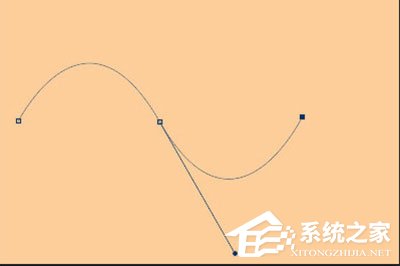
4、 接着我们在路径页面,在刚才的工作路径上上右键选择【描边路径】,使用铅笔或者画笔描边;
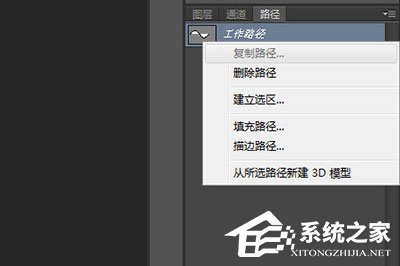
5、最后一条波浪线就出来啦。

以上就是PS怎么画波浪线的全部内容,按照以上的方法操作,你就能轻松的掌握PS画波浪线的方法了。
该文章是否有帮助到您?
常见问题
- monterey12.1正式版无法检测更新详情0次
- zui13更新计划详细介绍0次
- 优麒麟u盘安装详细教程0次
- 优麒麟和银河麒麟区别详细介绍0次
- monterey屏幕镜像使用教程0次
- monterey关闭sip教程0次
- 优麒麟操作系统详细评测0次
- monterey支持多设备互动吗详情0次
- 优麒麟中文设置教程0次
- monterey和bigsur区别详细介绍0次
系统下载排行
周
月
其他人正在下载
更多
安卓下载
更多
手机上观看
![]() 扫码手机上观看
扫码手机上观看
下一个:
U盘重装视频












